Corrija o Microsoft OneDrive Sign -in Erro 0x8004de85 no Windows 11/10
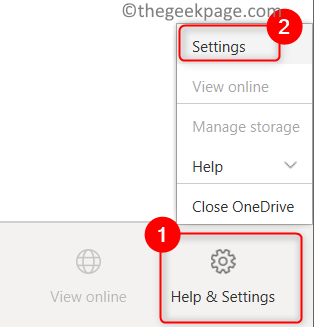
- 3640
- 179
- Randal Kuhlman
Muitos usuários de aplicativos do OneDrive se queixaram de ver uma mensagem de erro que diz “Houve um problema em assinar você” junto com o código de erro 0x8004DE85 Sempre que tentam fazer login na conta do OneDrive. Este código de erro é levantado quando há problemas com sua conta da Microsoft, como uma conta ausente ou um conflito com o tipo de conta que você está tentando fazer login (conta pessoal da Microsoft e conta do trabalho ou da escola).
Neste artigo, discutimos duas correções que o ajudarão a resolver o código de erro 0x8004DE85 com uma unidade. Antes de experimentar a correção, verifique se você está usando a senha correta fazendo login no OneDrive usando um navegador.
Corrigir 1 - Use a conta correta do OneDrive
Verifique se há alguma incompatibilidade no tipo de conta que está sendo usada. Por exemplo, você pode estar usando uma conta de trabalho para fazer login, mas uma conta pessoal precisa ser usada ou o contrário.
1. Clique no ícones ocultos seta no barra de tarefas.
2. Toque no Ícone do OneDrive
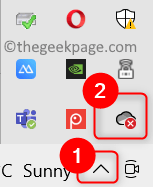
3. Clique em Ajuda e configurações.
4. Escolher Configurações Na lista de opções que aparecem.
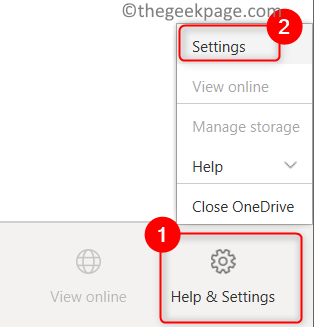
5. Vou ao Conta guia e verifique qual conta está sendo usada para fazer login.
6. No caso de haver Sem conta do OneDrive
- Clique em Adicione uma conta Para adicionar uma nova conta do OneDrive.
- Depois de inserir o nome de usuário e a senha, selecione um local de pasta.
- Escolha sincronizar as pastas em seu computador.
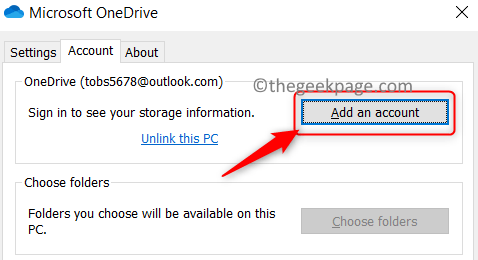
7. Se o OneDrive já estiver associado a uma conta
- Clique em Desvincule este PC.
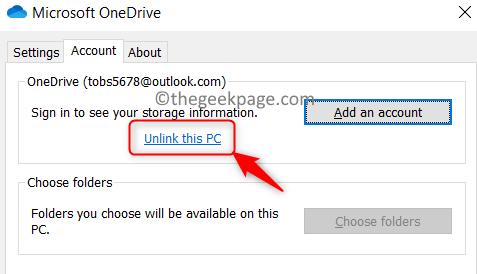
- Selecione os Conta desvinculada Na janela de confirmação.
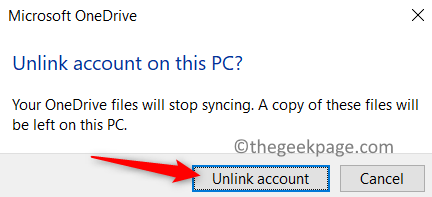
- Uma vez desvinculado, ele mostra uma janela de entrada para entrar usando outra conta.
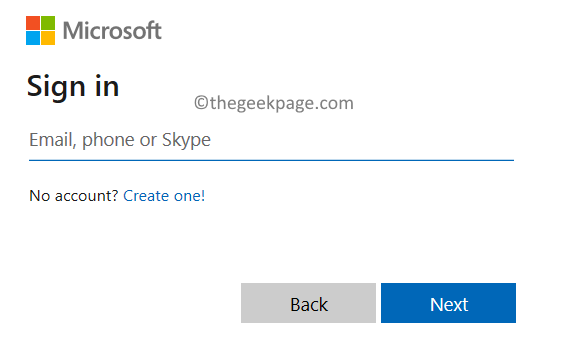
8. Depois de vincular uma conta ao OneDrive, abra o OneDrive e verifique se o erro é corrigido.
Corrigir 2 - redefinir onedrive
O cache do aplicativo pode ser um motivo para esse erro enfrentado pelos usuários. Siga as etapas abaixo para redefinir o OneDrive para superar este erro.
1. Imprensa Windows + r Para abrir o Correr diálogo.
2. Digite o comando abaixo na caixa de corrida
%LocalAppData%\ Microsoft \ OneDrive \ OneDrive.EXE /Redefinir
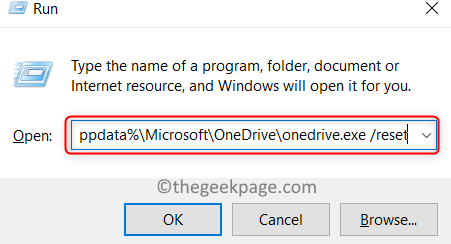
3. Depois que o comando acima for executado, abra o OneDrive e faça login novamente para verificar se o erro foi resolvido.
4. Se o comando acima não funcionar para você e lançar um erro, execute Passo 1 abrir Correr.
5. Copie e cole o comando dado abaixo.
C: \ Arquivos de Programas (x86) \ Microsoft OneDrive \ OneDrive.EXE /Redefinir
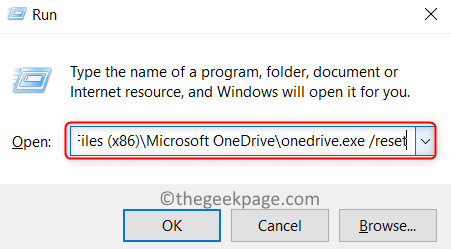
6. Abra o OneDrive e faça login após o comando acima terminar de executar. Verifique se o problema com a inscrição é resolvido.
Obrigado pela leitura.
Esperamos. Comente e deixe -nos saber a correção que funcionou para você.
- « Corrija o teclado sem resposta no Google Chrome no Windows 11/10
- Como corrigir o erro de atualização do Windows 11 0x8007045b »

